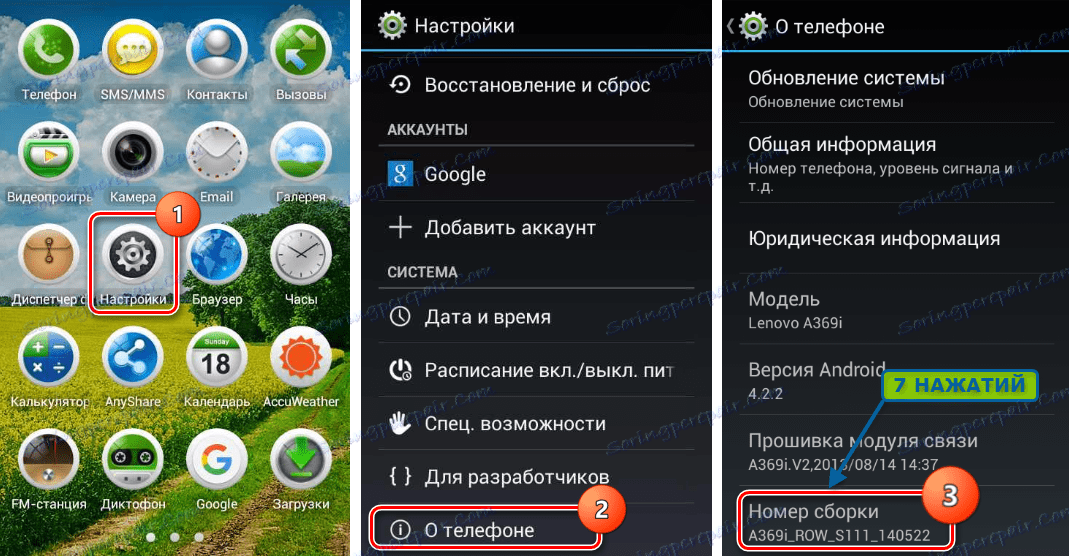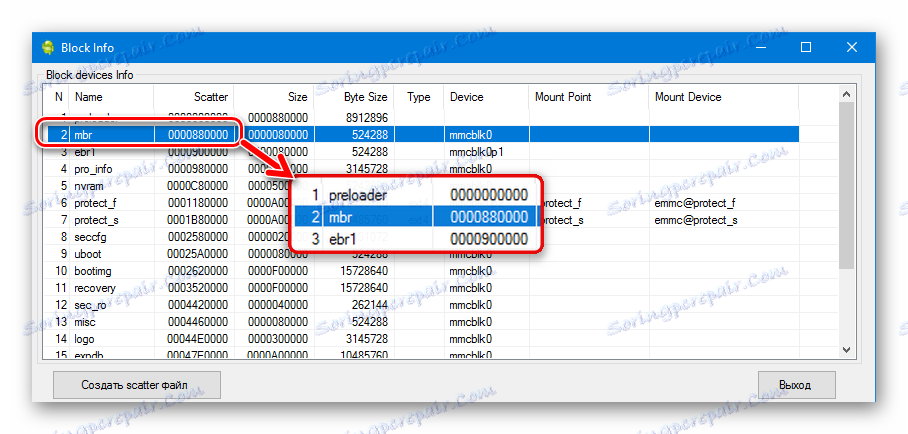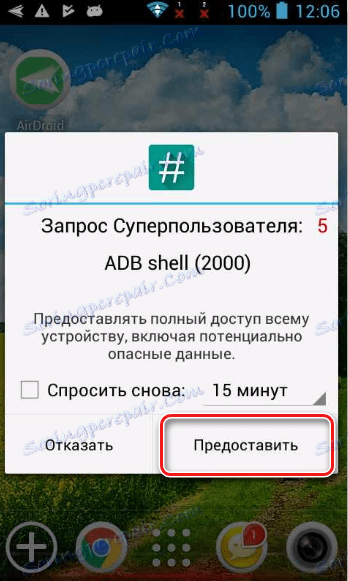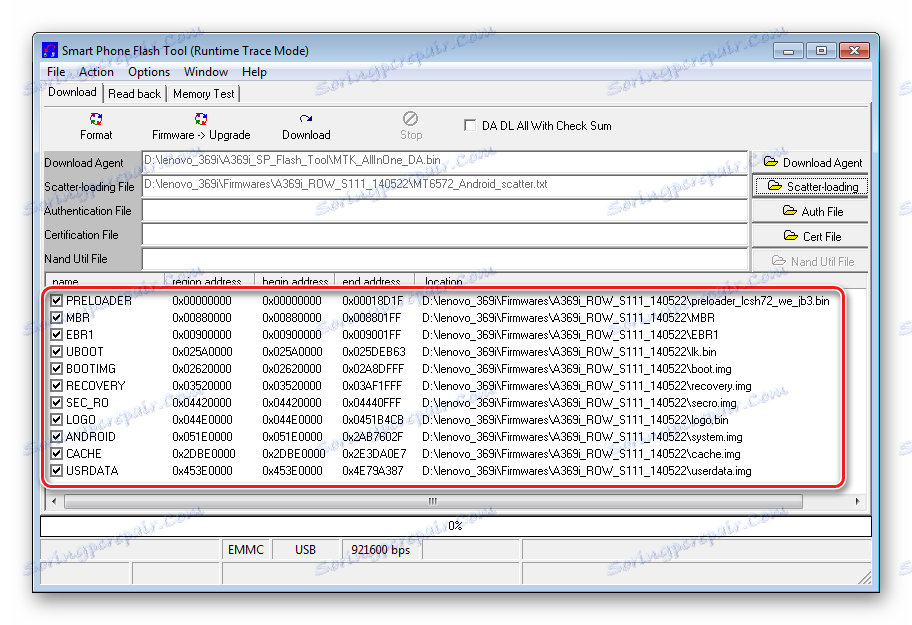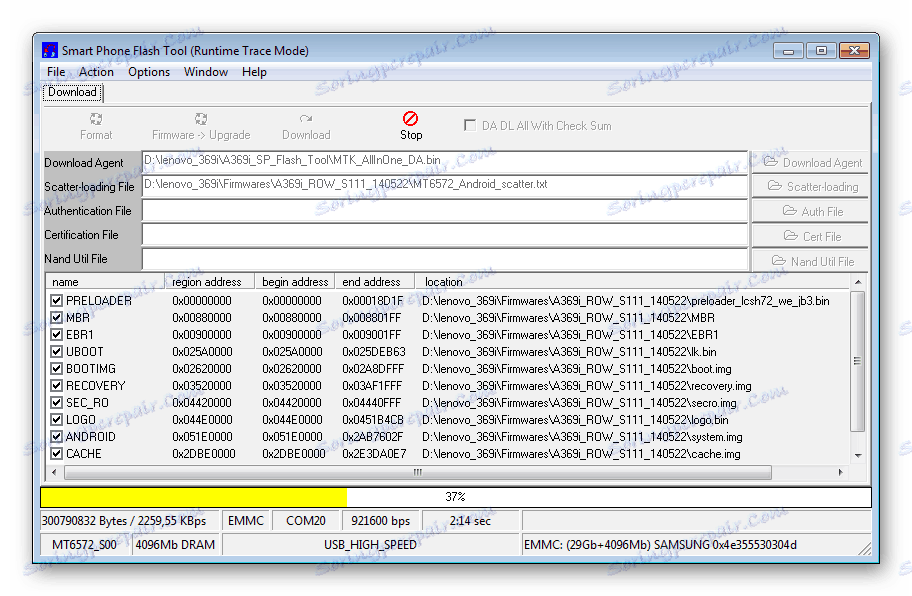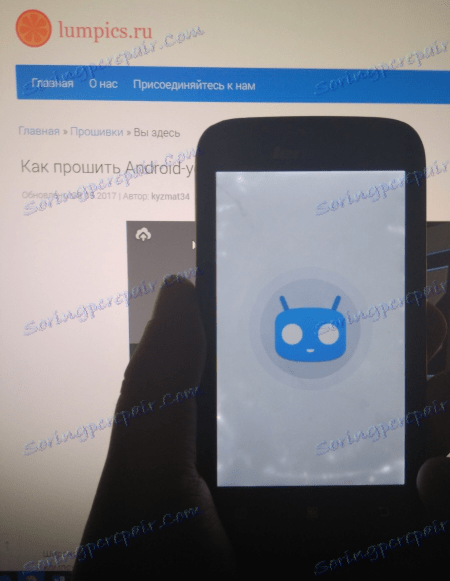Прошивка смартфона Lenovo IdeaPhone A369i
Смартфон початкового рівня Lenovo IdeaPhone A369i вже кілька років гідно виконує завдання, покладені на пристрій багатьма власниками моделі. При цьому протягом терміну служби може знадобитися прошивка девайса через неможливість продовження нормального функціонування апарату без перевстановлення системного ПО. Крім того, для моделі створено безліч кастомних прошивок і портів, використання яких дозволяє в деякій мірі осучаснити смартфон в програмному плані.
У статті будуть розглянуті основні способи, застосовуючи які можна перевстановити офіційну операційну систему в Lenovo IdeaPhone A369i, провести відновлення неробочого пристрої, а також інсталювати актуальну версію Android аж до 6.0.
Не слід забувати, що процедури, які передбачають запис системних файлів в розділи пам'яті смартфона, несуть в собі потенційну небезпеку. Користувач самостійно приймає рішення про їх застосування і також самостійно несе відповідальність за можливе пошкодження пристрою в результаті маніпуляцій.
зміст
підготовка
Перш ніж переходити до процесу перезапису пам'яті Андроїд-апарату, слід певним чином підготувати сам пристрій, а також програми і ОС комп'ютера, які будуть використовуватися для проведення операцій. Вкрай рекомендується виконати всі перелічені нижче підготовчі кроки. Це дозволить уникнути можливих проблем, а також швидко відновити працездатність девайса в разі виникнення непередбачених ситуацій і збоїв.

драйвера
Установка програмного забезпечення в Lenovo IdeaPhone A369i передбачає використання спеціалізованих програмних інструментів, які вимагають підключення смартфона до ПК через USB. Для сполучення потрібна наявність певних драйверів в системі, використовуваної для проведення операцій. Інсталяцію драйверів здійснюють, виконуючи кроки інструкцій з матеріалу, доступного по посиланню нижче. Маніпуляції з розглянутою моделлю вимагають встановити драйвера ADB, а також драйвер VCOM для Mediatek-пристроїв.
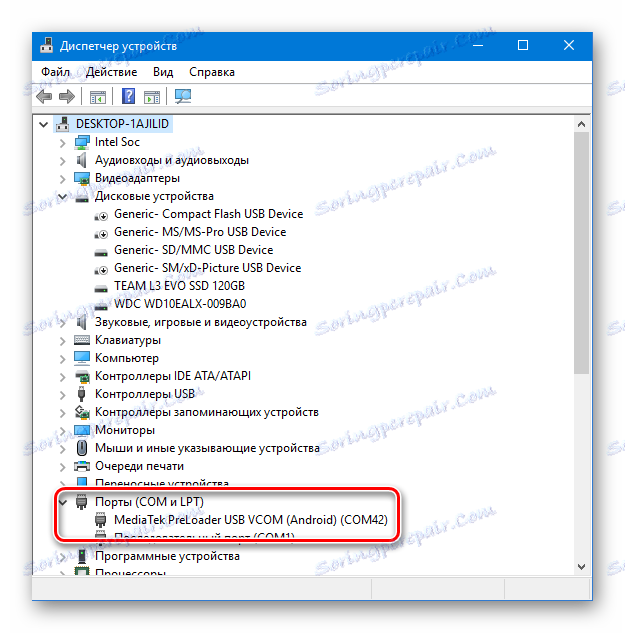
урок: Установка драйверів для прошивки Android
Архів, що містить драйвера моделі для ручної установки в систему, можна завантажити за посиланням:
Завантажити драйвера для прошивки Lenovo IdeaPhone A369i
апаратні ревізії
Вже згадана модель випускалася в трьох апаратних ревізіях. Перш ніж переходити до прошивці, надзвичайно важливо зрозуміти, з якою саме версією смартфона доведеться мати справу. Щоб з'ясувати потрібну інформацію, необхідно виконання декількох кроків.
- Включення налагодження по ЮСБ. Для виконання цієї процедури необхідно пройти по шляху: «Налаштування» - «O телефоні» - «Номер збірки». По останньому пункту потрібно тапнуть 7 разів.
![Lenovo IdeaPhone A369i Активація пункту Для розробників В меню Налаштування]()
Вищеописане активує пункт «Для розробників» в меню «Налаштування», заходимо в нього. Потім встановлюємо позначку в чекбоксі «Налагодження по USB» і натискаємо кнопку «ОК» у вікні-запиті.
- Завантажуємо програму для ПК MTK Droid Tools і розпаковуємо її в окрему папку.
- Підключаємо смартфон до ПК і запускаємо MTK Droid Tools. Підтвердженням правильності утворення пари і програми є відображення всіх основних параметрів апарату в вікні програми.
- Натискаємо кнопку «Карта блоків», що призведе до появи вікна «Block Info».
- Апаратна ревізія Lenovo A369i визначається за значенням параметра «Scatter» рядки №2 «mbr» вікні «Block Info».
![Lenovo IdeaPhone A369i MTK Droid Tools Block Info рядок mbr]()
Якщо знайдене значення «000066000» - маємо справу з апаратом першої ревізії (Rev1), а якщо «000088000» - смартфоном другої ревізії (Rev2). Значення «0000C00000» означає так звану Lite-ревізію.
- При завантаженні пакетів з офіційними ОС для різних ревізій слід вибирати версії наступним чином:
- Rev1 (0x600000) - версії S108, S110;
- Rev2 (0x880000) - S111, S201;
- Lite (0xC00000) - S005, S007, S008.
- Варіанти встановлення програмного забезпечення для всіх трьох ревізій передбачають виконання однакових кроків і використання однакових інструментів-додатків.
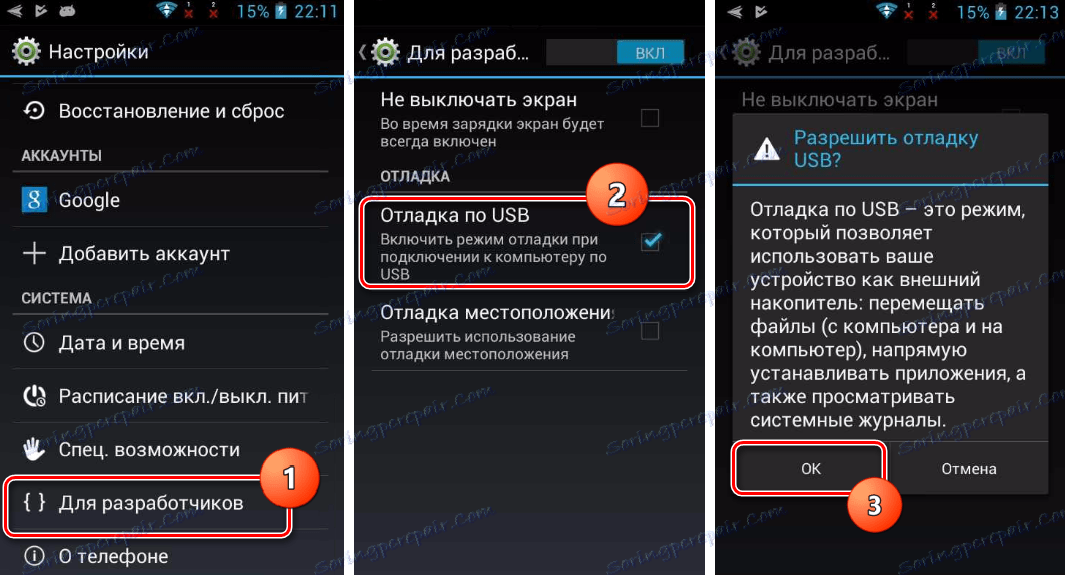
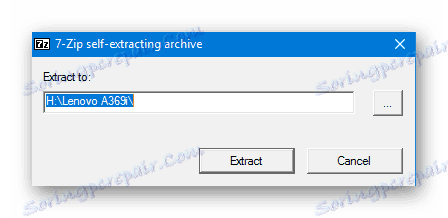
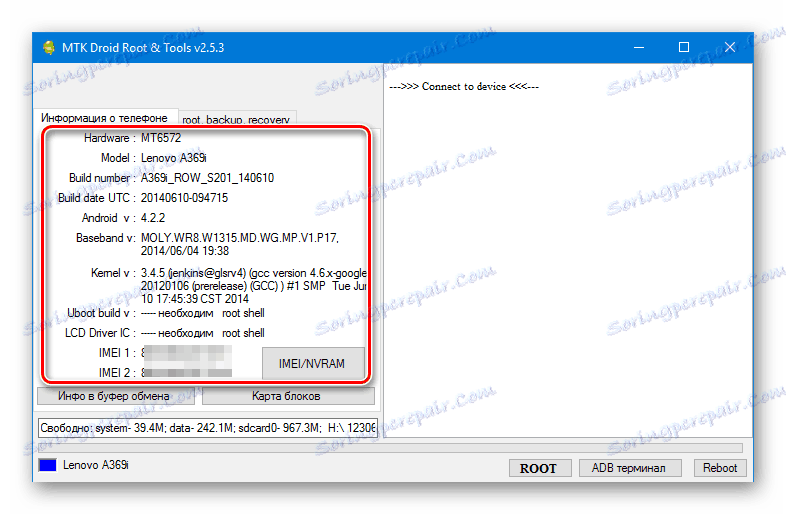
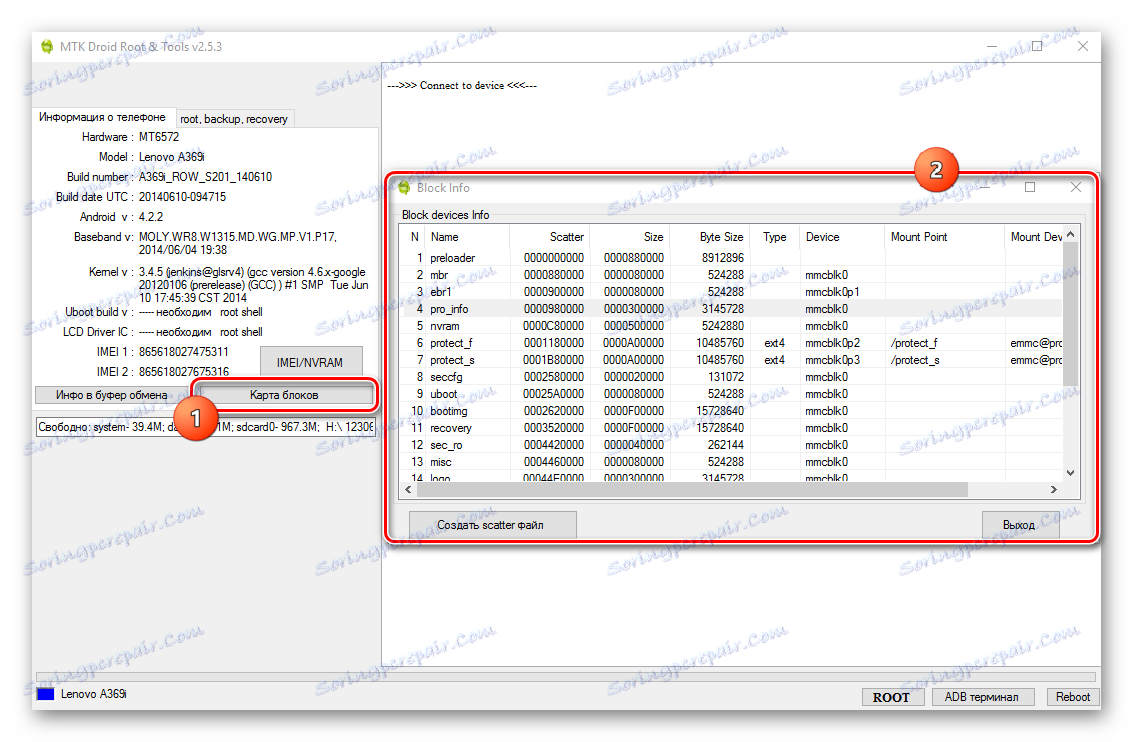
Для демонстрації різних операцій в рамках виконання установки одним з методів, описаних нижче, використовувався A369i Rev2. Саме на смартфоні другий ревізії перевірена працездатність файлів, викладених по посиланнях в цій статті.
Отримання рут-прав
У загальному випадку для здійснення установки в Леново A369i офіційних версій системного ПЗ права Суперкористувача не потрібні. Але їх отримання необхідно для створення повноцінного бекапа перед прошивкою, а також виконання ряду інших функцій. Отримати рут на смартфоні дуже просто за допомогою Android-додатки Framaroot . Досить виконати інструкцію, викладену в матеріалі:
урок: Отримання рут-прав на Android через Framaroot без ПК
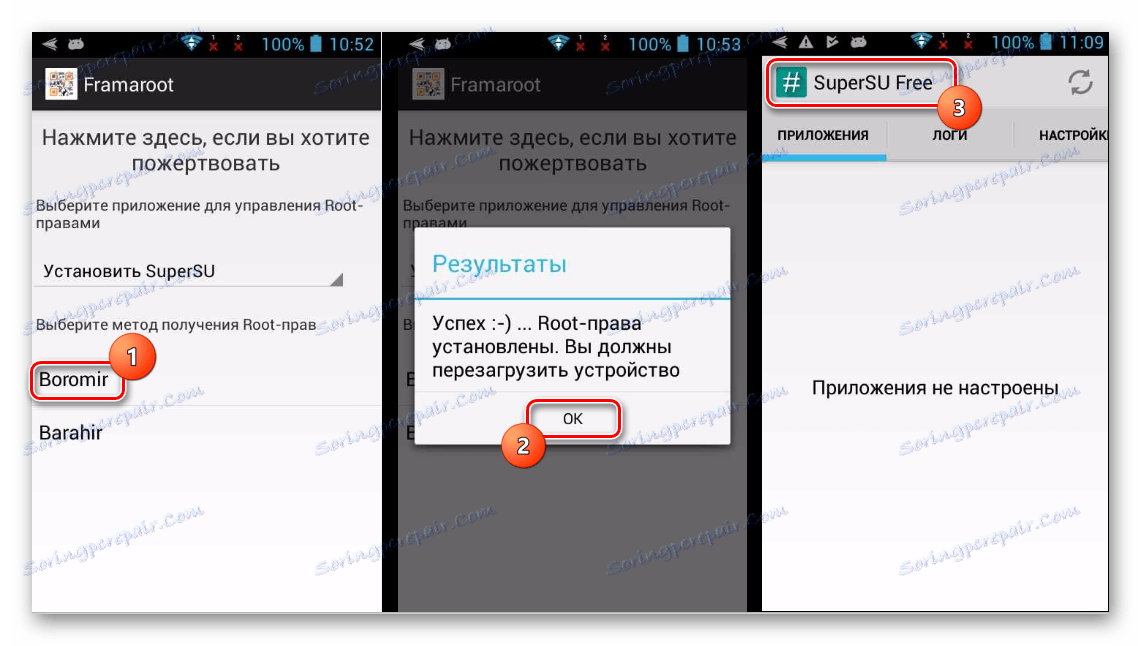
бекап
З огляду на той факт, що при перевстановлення ОС з Lenovo A369i будуть видалені всі дані, включаючи користувацькі, перед прошивкою обов'язково потрібно зробити резервну копію всієї важливої інформації. Крім того, при маніпуляціях з розділами пам'яті MTK-апаратів Lenovo дуже часто відбувається затирання розділу «NVRAM», що призводить до непрацездатності мобільних мереж після завантаження встановленої системи.
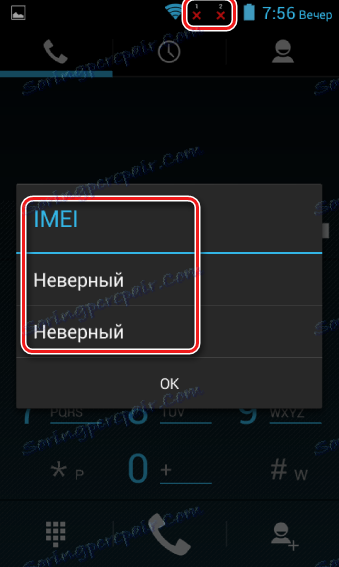
Щоб уникнути проблем рекомендується створити повний бекап системи за допомогою SP Flash Tool . Про те, як це зробити написана докладна інструкція, c якої можна ознайомитися в статті:
урок: Як зробити бекап Android-пристрої перед прошивкою
Оскільки розділ «NVRAM», включаючи відомості про IMEI, є самим уразливими місцем апарату, створюємо дамп розділу за допомогою MTK Droid Tools. Як було сказано вище, для цього знадобляться права Суперкористувача.
- Підключаємо запущений рутованія апарат з включеною налагодженням по ЮСБ до ПК, і запускаємо MTK Droid Tools.
- Натискаємо кнопку «ROOT», а потім «Так» у вікні-запиті.
- При появі на екрані Lenovo A369i відповідного запиту, надаємо ADB Shell права Суперкористувача.
![Lenovo IdeaPhone A369i MTK Droid Tools надання рут прав ADB Shell]()
І чекаємо, поки MTK Droid Tools завершить необхідні маніпуляції
- Після отримання тимчасового «root shell», про що скаже зміна кольору індикатора в нижньому правому куті вікна на зелений, а також повідомлення в вікні логу, натискаємо кнопку «IMEI / NVRAM».
- У віконці для створення дампа знадобиться кнопка «Backup», натискаємо її.
- В результаті в каталозі з MTK Droid Tools буде створено каталог «BackupNVRAM», що містить два файли, які, по суті, і є резервною копією потрібного розділу.
- Використовуючи отримані за інструкцією вище файли, легко відновити розділ «NVRAM», а також IMEI, виконавши перераховані вище кроки, але використовуючи кнопку «Restore» у вікні з кроку №4.
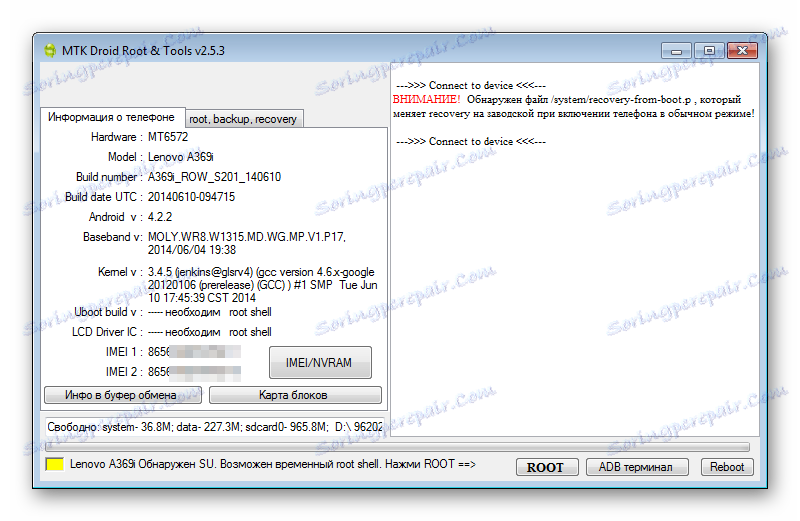
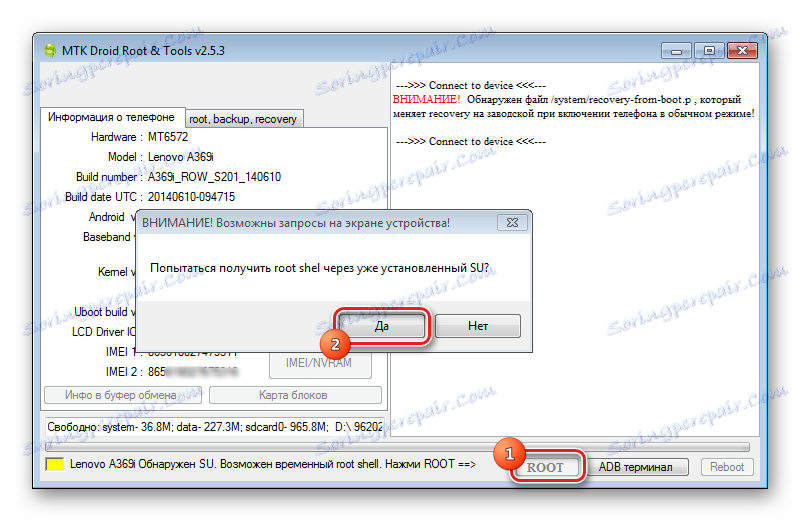
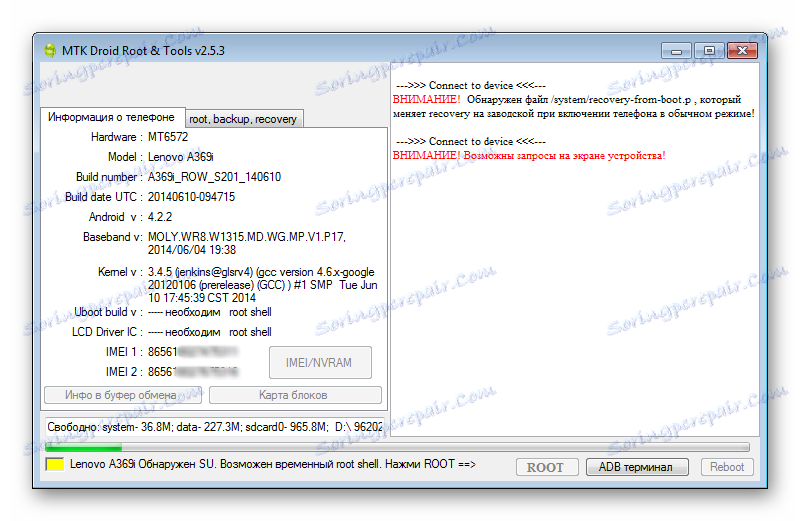
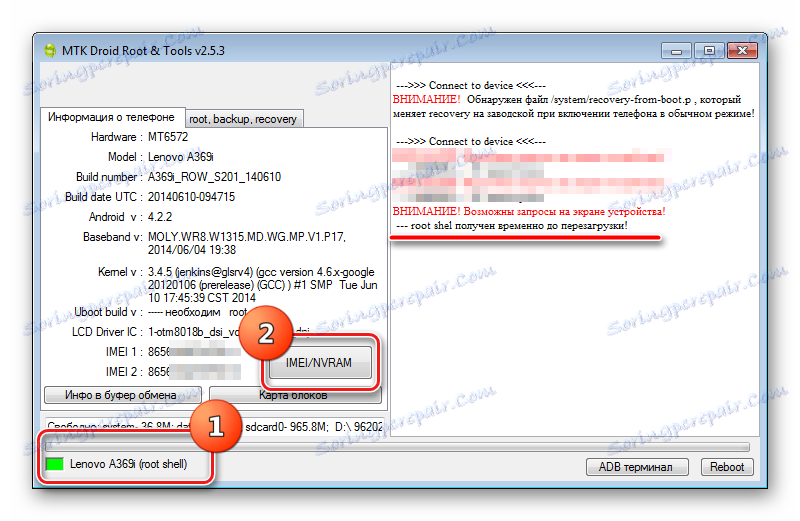
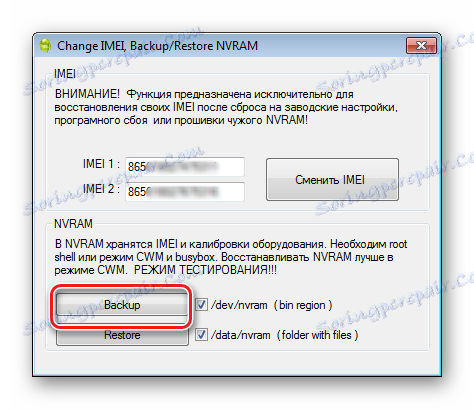
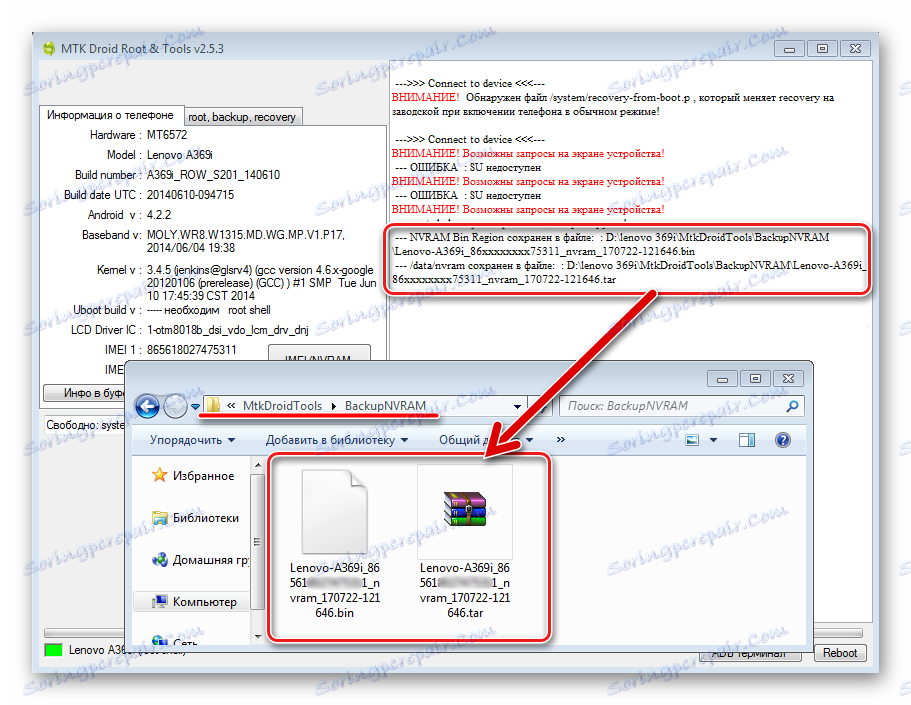
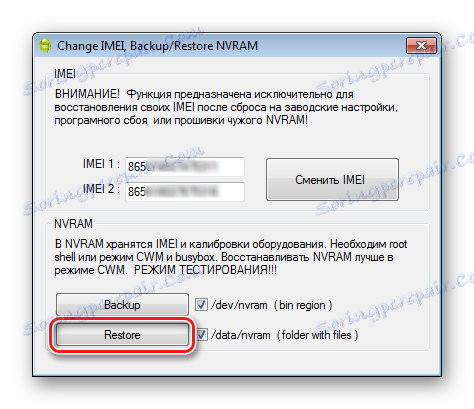
прошивка
Маючи під рукою попередньо створені резервні копії і бекап «NVRAM» Lenovo A369i, можна сміливо переходити до процедури прошивки. Установка системного ПО в розглянутий апарат може бути здійснена кількома методами. Використовуючи нижчевикладені інструкції по черзі, отримуємо спочатку офіційну версію Андроїда від Леново, а потім одне з кастомних рішень.

Спосіб 1: Офіційна прошивка
Для установки офіційного ПО в Lenovo IdeaPhone A369i можна скористатися можливостями чудового і практично універсального інструменту для роботи з MTK-апаратами - SP Flash Tool . Версію програми з прикладу нижче, придатну для роботи з даної моделлю, можна скачати за посиланням:
Завантажити SP Flash Tool для прошивки Lenovo IdeaPhone A369i
Важливо відзначити, нижчевикладена інструкція підходить не тільки для переустановлення Андроїд в Lenovo IdeaPhone A369i або оновлення версії ПЗ, а й для відновлення апарату, який не включається, не завантажується або не працює належним чином.
Не слід забувати про різні апаратних ревізіях смартфона і необхідності правильного вибору версії ПЗ. Завантажуємо і розпаковуємо архів з однією з прошивок для своєї ревізії. Прошивки для пристроїв другої ревізії доступні за посиланням:
Завантажити офіційні прошивки Lenovo IdeaPhone A369i для SP Flash Tool
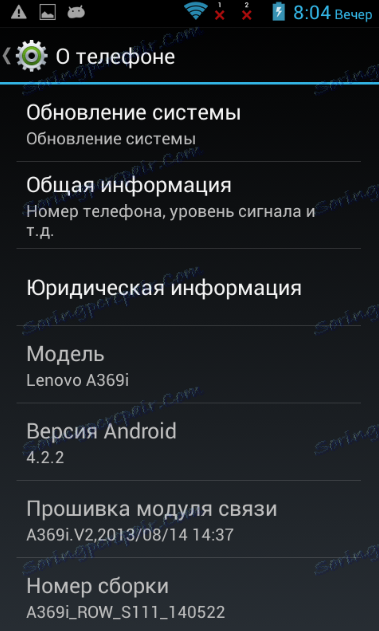
- Запускаємо SP Flash Tool подвійним кліком миші по Flash_tool.exe в каталозі, що містить файли програми.
- У вікні, натискаємо кнопку «Scatter-loading», а потім вказуємо програмі шлях до файлу MT6572_Android_scatter.txt, розташованому в каталозі, отриманому в результаті розпакування архіву з прошивкою.
- Після завантаження в програму всіх образів і адресації розділів пам'яті Lenovo IdeaPhone A369i в результаті попереднього кроку
![Lenovo IdeaPhone A369i SP Flash Tool Скаттер завантажений]()
натискаємо кнопку «Download» і чекаємо закінчення перевірки контрольних сум файлів-образів, тобто чекаємо, коли пробіжать фіолетові смужки в прогрес-барі.
- Вимикаємо смартфон, витягаємо батарею, а потім з'єднуємо апарат кабелем з портом USB ПК.
- Перенесення файлів в розділи пам'яті Lenovo IdeaPhone A369i почнеться автоматично.
![Lenovo IdeaPhone A369i SP Flash Tool прогрес прошивки]()
Потрібно дочекатися заповнення прогрес-бару жовтим кольором і появи віконця «Download OK».
- На цьому установка ОС Android офіційною версією в апарат закінчена. Відключаємо девайс від ЮСБ-кабелю, встановлюємо на місце акумулятор, а потім включаємо телефон тривалим натисканням клавіші «Харчування».
- Після ініціалізації встановлених компонентів і завантаження, яка триває досить довго, з'явиться екран початкового налаштування Андроїд.
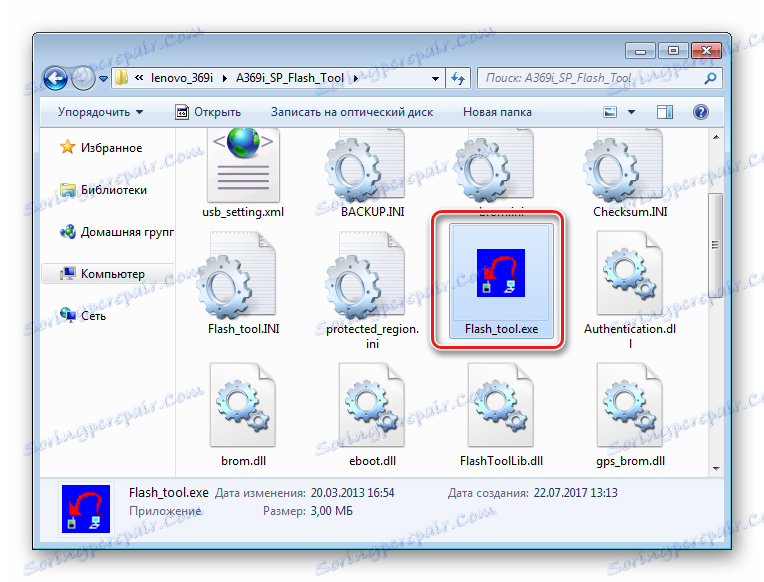
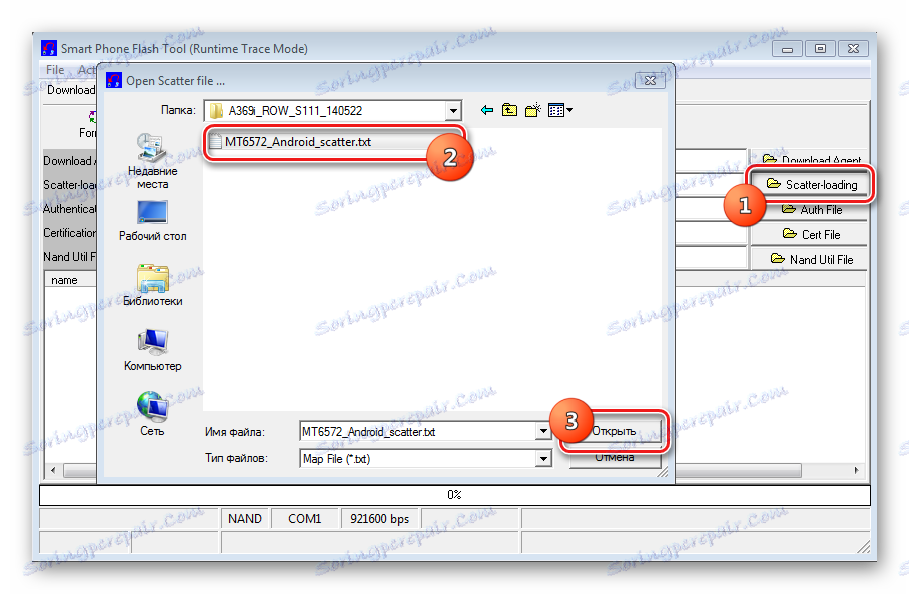
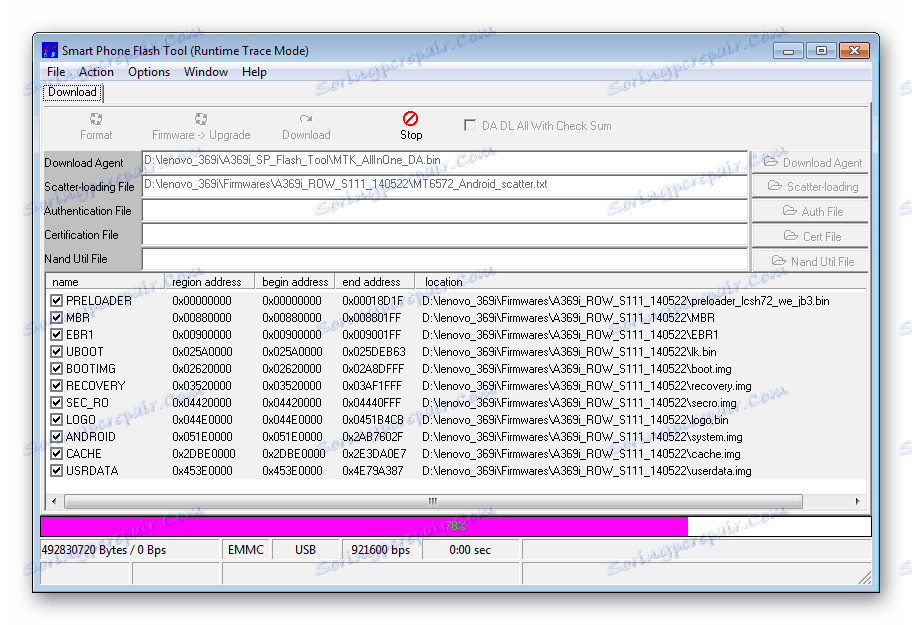

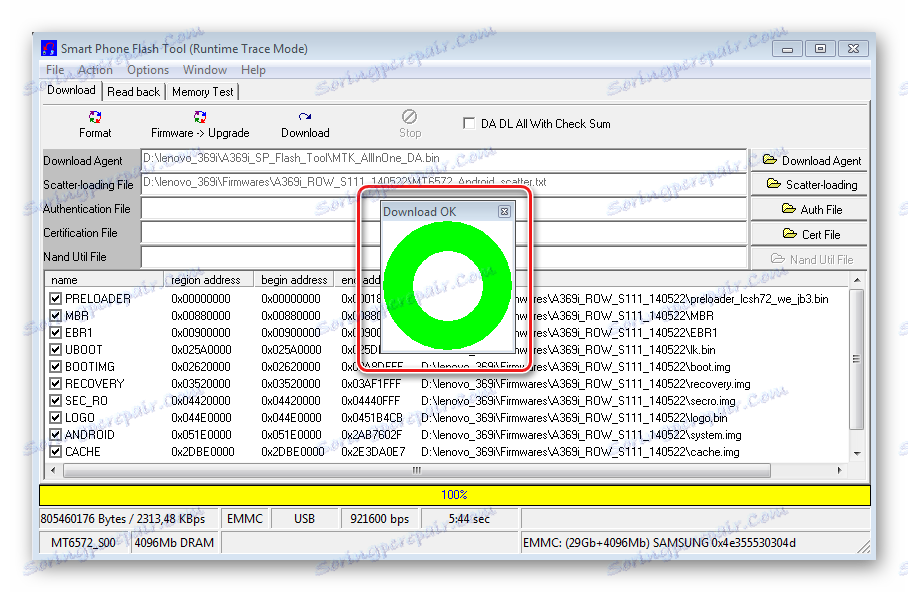
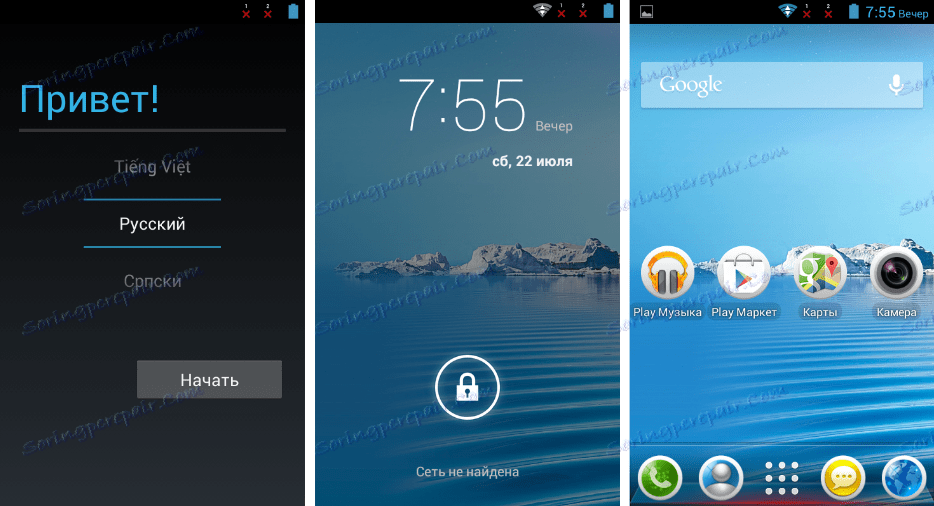
Спосіб 2: кастомними прошивка
Єдиним способом перетворити Lenovo IdeaPhone A369i в програмному плані і отримати більш сучасну версію Андроїд, ніж пропонована виробником 4.2 в останньому оновленні для моделі, є установка модифікованої прошивки. Слід сказати, що широке поширення моделі призвело до появи безлічі кастомов і портів для пристрою.
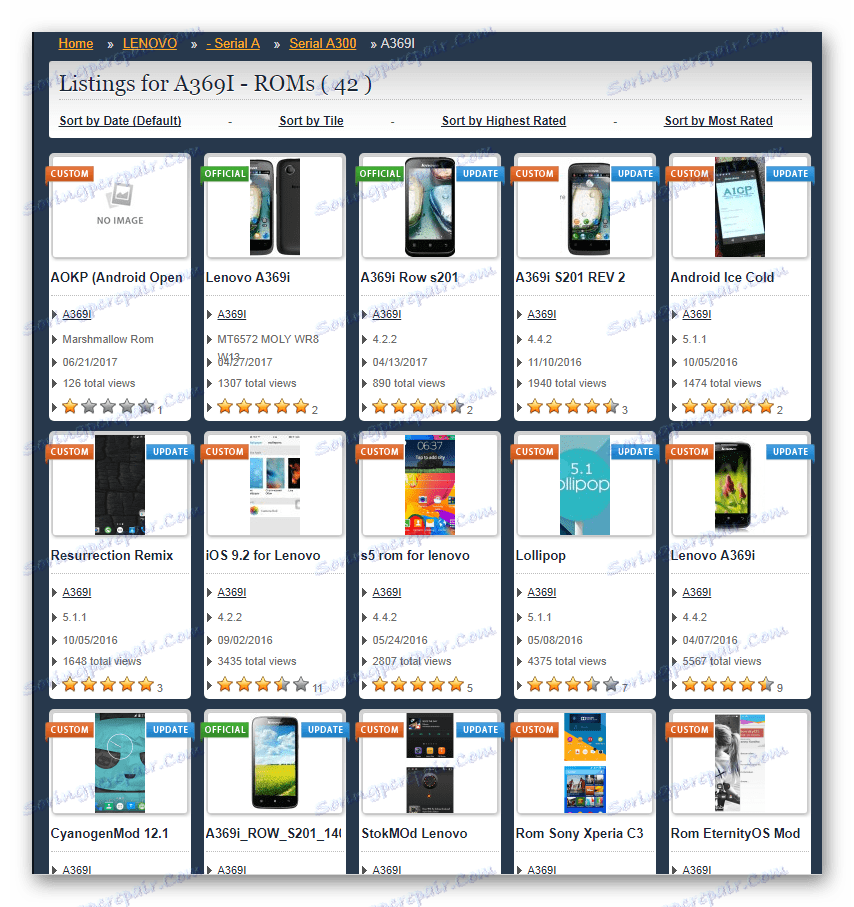
Незважаючи на той факт, що для розглянутого смартфона створені кастомниє рішення в тому числі на Android 6.0 (!), При виборі пакета слід пам'ятати наступне. У багатьох модифікаціях ОС, в основі яких лежить версія Андроїд вище 4.2 не забезпечена працездатність окремих апаратних компонентів, зокрема датчиків і / або камери. Тому ймовірно не варто гнатися за новітніми версіями базової ОС, тільки якщо це не є необхідністю для забезпечення можливості запуску окремих додатків, які не працюють в застарілих версіях Android.
Крок 1: Установка кастомними рекавери
Як і для багатьох інших моделей, установка будь-модифікованої прошивки в A369i найчастіше здійснюється через кастомними рекавери. рекомендується використовувати TeamWin Recovery (TWRP) , Встановивши середу відновлення по нижчевикладеній інструкції. Для роботи знадобиться програма SP Flash Tool і розпакований архів з офіційною прошивкою. Завантажити необхідні файли можна за посиланнями вище в описі способу установки офіційної прошивки.
- Завантажуємо файл-образ з TWRP для своєї апаратної ревізії девайса, скориставшись посиланням:
- Відкриваємо папку з офіційною прошивкою і видаляємо файл Checksum.ini.
- Виконуємо кроки №№ 1-2 способу інсталяції офіційної прошивки вище в статті. Тобто, запускаємо SP Flash Tool і додаємо Скаттер-файл в програму.
- Кількома по напису «RECOVERY» і вказуємо програмі шлях розташування файл-образу з TWRP. Визначивши необхідний файл натискаємо кнопку «Відкрити» у вікні Провідника.
- Все готово до початку інсталяції прошивки і TWRP. Натискаємо кнопку «Firmware-> Upgrade» і спостерігаємо за перебігом процесу в статус-барі.
- Після передавання даних в розділи пам'яті Lenovo IdeaPhone A369i з'явиться віконце «Firmware Upgrade OK».
- Відключаємо апарат від ЮСБ-кабелю, встановлюємо акумулятор і включаємо смартфон кнопкою «Живлення» для запуску Андроїд або відразу заходимо в TWRP. Для входу в модифіковану середу відновлення слід утримувати все три апаратні клавіші: «Гучність +», «Громкость-» і «Включення» на вимкненому девайсе до появи пунктів меню рекавери.
Завантажити TeamWin Recovery (TWRP) для Lenovo IdeaPhone A369i
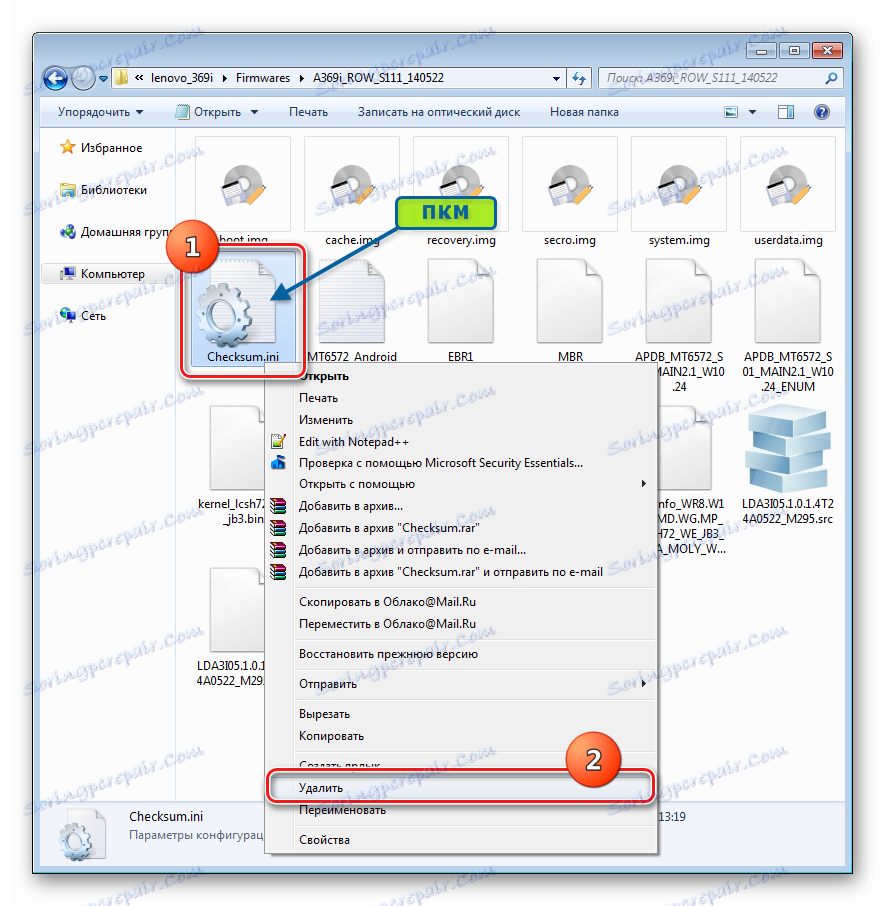
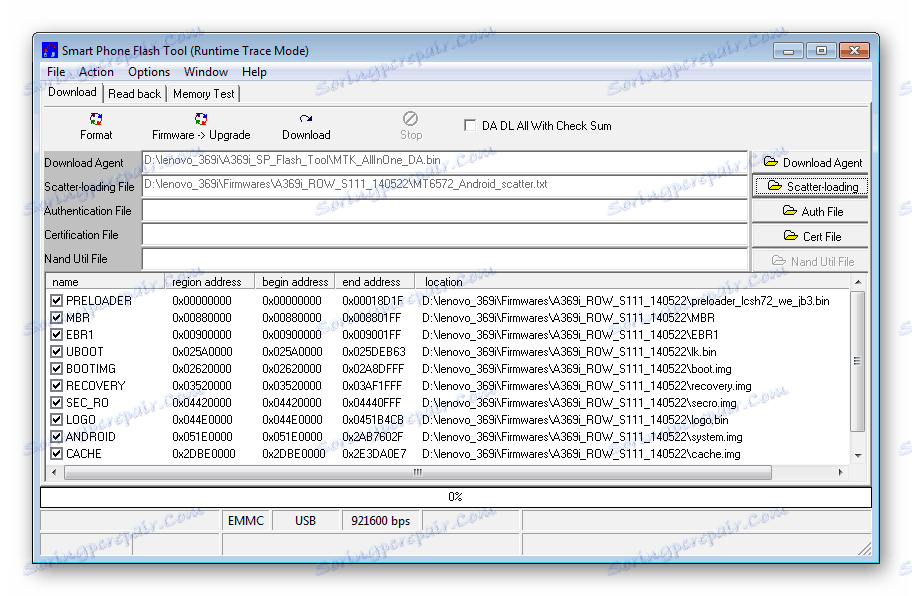
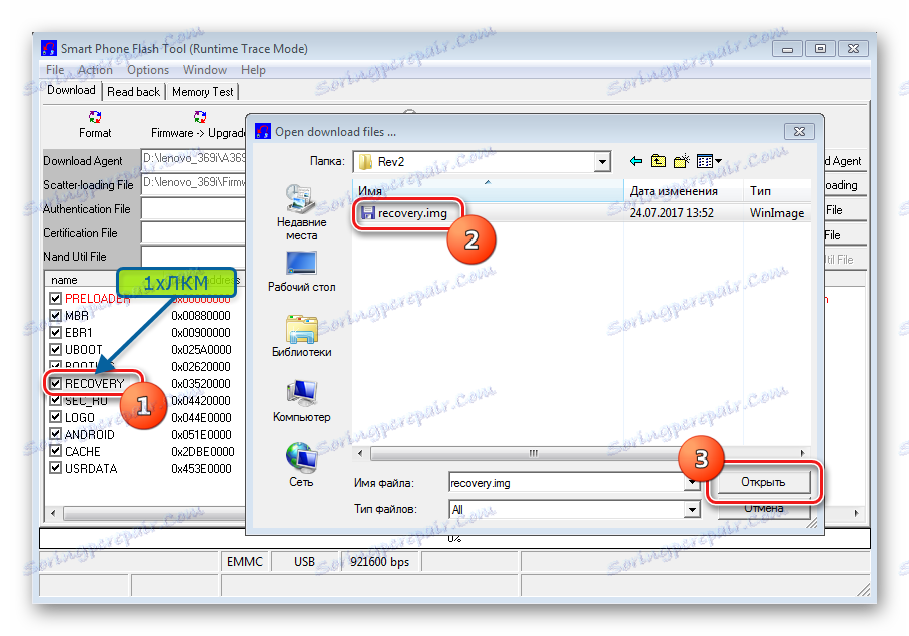
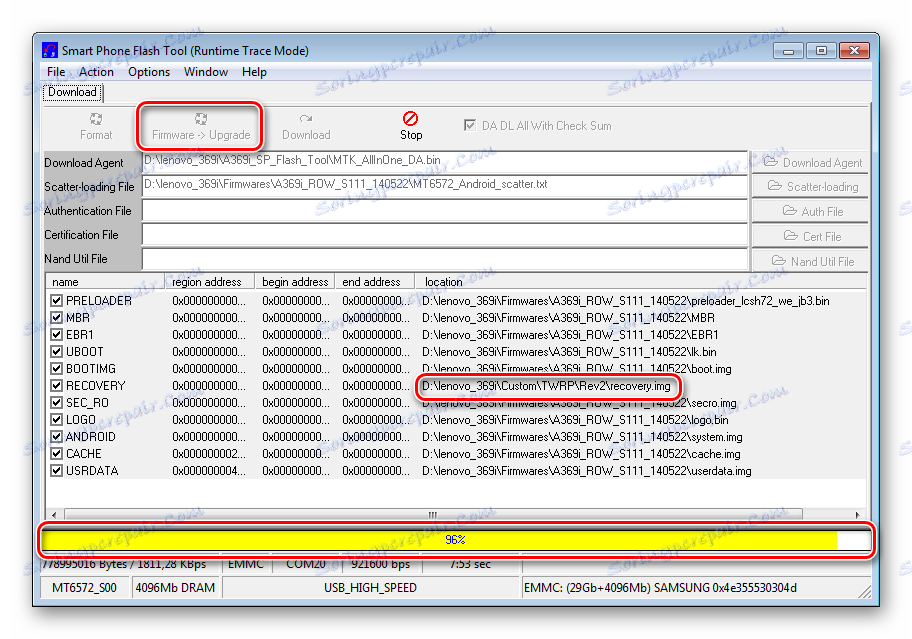
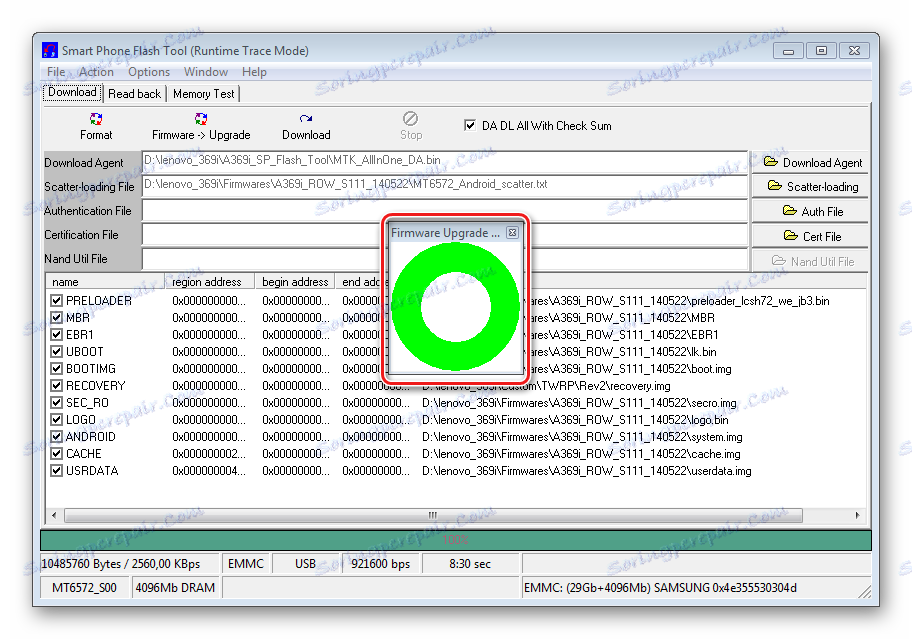
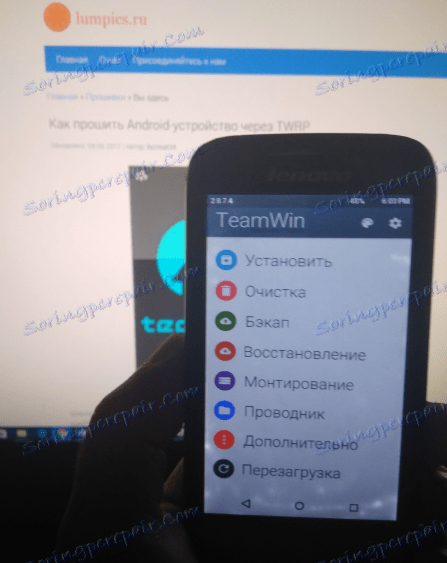
Крок 2: Інсталяція кастома
Після того, як в Lenovo IdeaPhone A369i з'явиться модифіковане рекавери, установка будь-яких кастомних прошивок не повинна викликати складнощів. Можна експериментувати і міняти рішення в пошуках найкращого для кожного конкретного користувача. Як приклад встановимо порт CyanogenMod 12, в основу якого покладено Android 5 версії, як одне з найсимпатичніших і функціональних на думку користувачів A369i рішень.
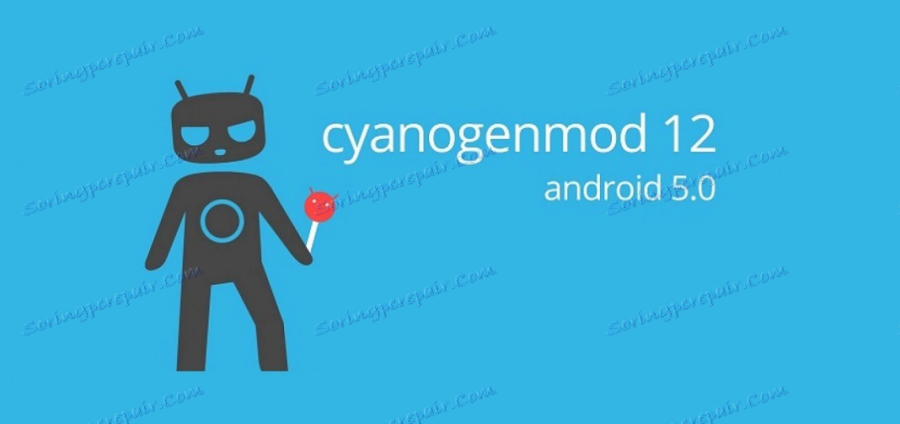
Завантажити пакет для апаратної ревізії Ver2 можна за посиланням:
Завантажити кастомний прошивку для Lenovo IdeaPhone A369i
- Переносимо пакет з кастомом в корінь карти пам'яті, встановленої в IdeaPhone A369i.
- Завантажуємося в TWRP і робимо в обов'язковому порядку бекап розділу «NVRAM», а краще за всіх розділів пам'яті девайса. Для цього йдемо по шляху: «Бекап» - відзначаємо галочками розділ (и) - вибираємо в якості місця збереження резервної копії «External SD-card» - зрушуємо вправо перемикач «Проведіть для створення бекапа» і чекаємо закінчення процедури резервного копіювання.
- Виконуємо очищення розділів «Data», «Dalvik Cache», «Cache», «System», «Internal Storage». Для цього переходимо в меню «Очищення», натискаємо «Додатково», встановлюємо позначки в чек-боксах біля назв перерахованих вище розділів і зрушуємо вправо перемикач «Проведіть для очищення».
- По завершенні процедури очищення натискаємо «Назад» і повертаємося таким чином в головне меню TWRP. Можна переходити до установки пакета з ОС, перенесеного на карту пам'яті. Вибираємо пункт «Встановити», вказуємо системі файл з прошивкою, зрушуємо вправо перемикач «Проведіть вправо для установки».
- Залишилося дочекатися закінчення запису кастомной ОС, після чого смартфон буде автоматично перезавантажений
![Lenovo IdeaPhone A369i перший запуск CyanogenMod]()
в оновлену модифіковану операційну систему.
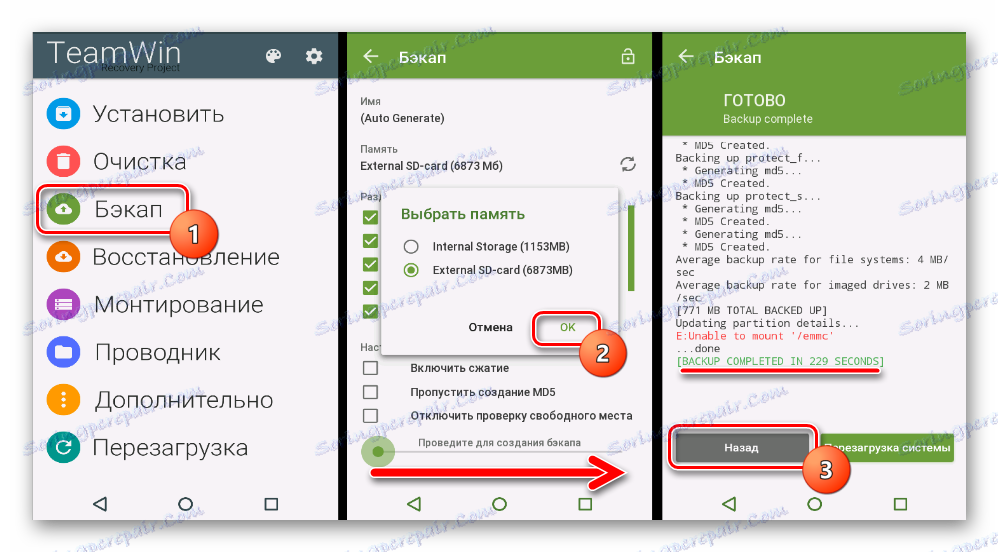
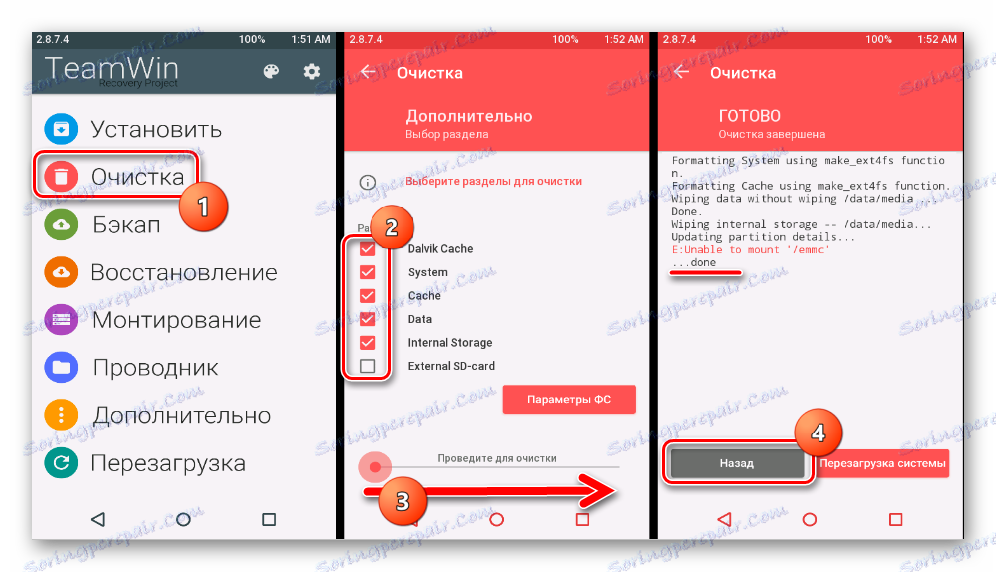
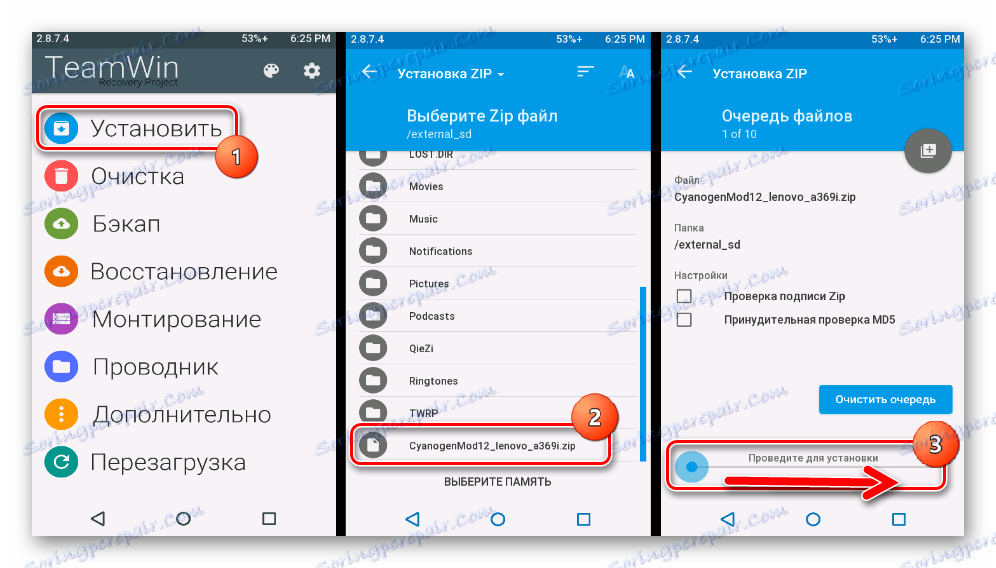

Таким чином, перевстановити Андроїд в Lenovo IdeaPhone A369i може кожен власник цього в цілому досить вдалого на момент виходу смартфона. Головне - правильно вибирати прошивку, відповідну апаратної ревізії моделі, а також проводити операції тільки після повного вивчення інструкцій і усвідомлення того факту, що кожен крок конкретного способу зрозумілий і виконаємо до кінця.